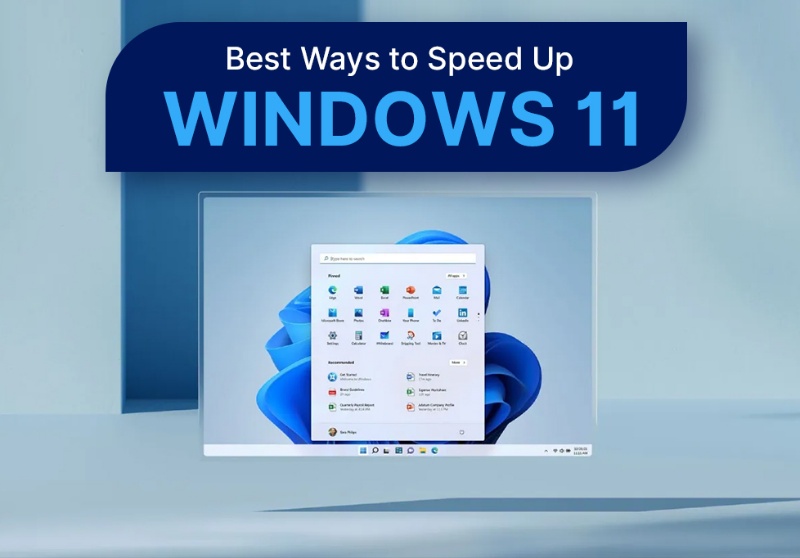۱۵ روش آسان برای افزایش سرعت ویندوز ۱۱
در این مقاله ۱۵ روش کاربردی و مهم برای افزایش سرعت ویندوز ۱۱ را یاد میگیرید؛ روش هایی از غیرفعالکردن جلوههای ویژه تا مدیریت برنامههای غیرفعال، همه در این مطلب توضیح داده شده است؛ با ما همراه باشید.
شاید برای شما هم سؤال باشد که آپولو ۱۱ چگونه با کمترین امکانات کامپیوتری به ماه رسید؟ جواب این سؤال این است که این کامپیوتر هیچ انرژی را هدر نداد.
شما هم میتوانید با این روش و پاککردن برنامههای بیمصرف و افزایش حافظه عملکرد بهتری از یارانه خود بگیرید.
در ابتدا بهتر است بدانید بهترین راه برای افزایش بهرهوری و سرعت ویندوز ۱۱، ارتقای ویندوز است. در این مقاله ۱۵ روش ارتقای ویندوز وجود دارد که بسیار آسان هستند.
بهترین راه برای افزایش سرعت رایانه نصب یک درایو جامد است. درایو به رایانه کمک میکند تا سرعت بالاتری داشته باشد. این کار را خودتان میتوانید در منزل انجام دهید و اگر نتوانستید به مراکز تخصصی کامپیوتر مراجعه کنید.
بیشتر بخوانید: راهکارهای فوق العاده برای افزایش سرعت ویندوز ۱۰ ، روشهای کاربردی برای افزایش سرعت ویندوز ۱۰
روشهایی برای افزایش سرعت ویندوز ۱۱

۱.برنامههایی را که در هنگام راهاندازی اجرا میشوند را غیرفعال کنید
اگر رایانه شما زمان زیادی طول میکشد تا روشن شود احتمالاً برنامههای زیادی هستند که باید باز شود. این حجم زیاد از برنامهها میتواند باعث خرابشدن رایانه شما شوند و مجبور شوید یک رایانه جدید بخرید.
برای دریافت فهرست برنامههایی که هنگام راهاندازی باز میشوند مراحل زیر را طی کنید:
- روی نماد ویندوز در نوار کلیک راست کنید
- گزینه task manager را انتخاب کنید
- روی startup کلیک کنید
- اگر این گزینه را پیدا نکردید روی ((جزئیات بیشتر)) کلیک کنید و حالا میتوانید فهرست برنامهها را ببینید
وقتی برنامههای غیرضروری را پیدا کرید روی آنها کلیک راست کنید و گزینه ((غیرفعال)) را انتخاب نمایید.
سایر برنامههای بیفایده را حذف کنید
هنگامی که یک رایانه را از فروشگاه میخرید برنامههایی روی آن نصب هستند که اغلب این برنامهها همان برنامههای بیفایده و مخرب هستند. بیشتر مردم برنامههای کمی روی رایانه خود نصب میکنند و از آنها استفاده نمیکنند.
- هرچند وقت یکبار باید وقت بگذارید و برنامههایی که به آنها نیاز ندارید را پیدا کنید و حذف کنید.
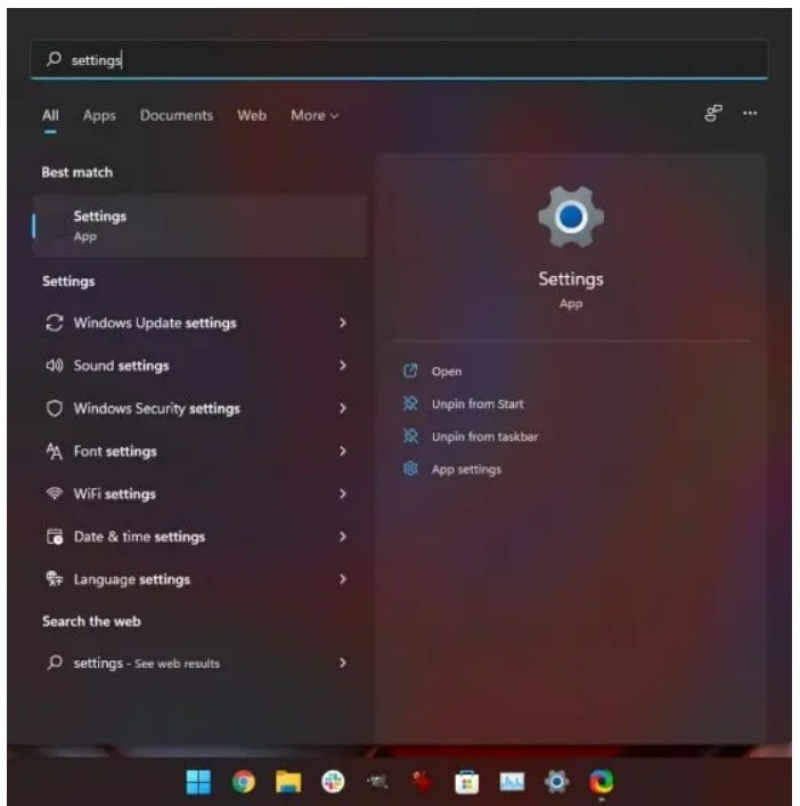
- برای انجام این کار باید به تنظیمات رایانه خود بروید و روی ((برنامهها)) کلیک کنید.
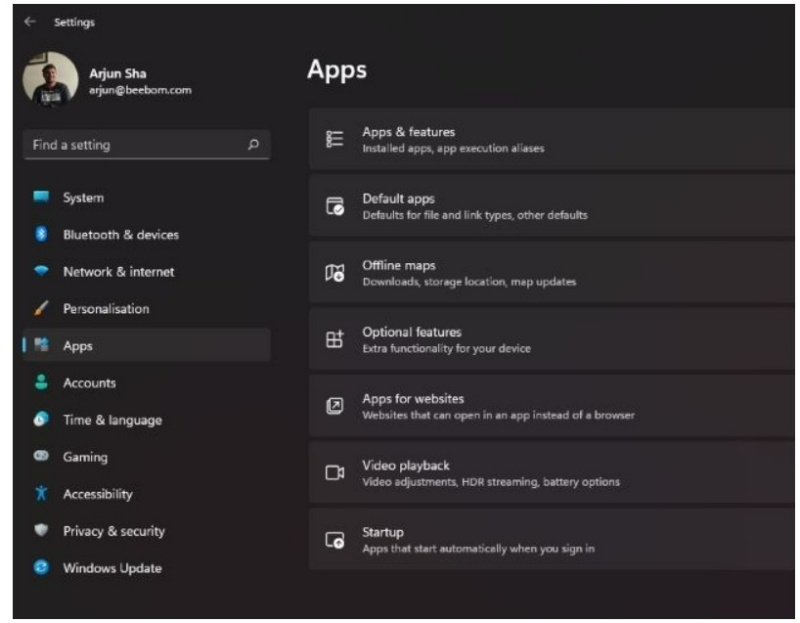
- بعد از انجام این کار یک لیست از برنامههای خود مشاهده میکنید.
- در ویندوز ۱۰ باید روی برنامهها کلیک کنید و آنها را حذف کنید.
- در ویندوز ۱۱ باید روی سهنقطه سمت راست برنامه کلیک کنید تا بتوانید برنامه را حذف کنید.
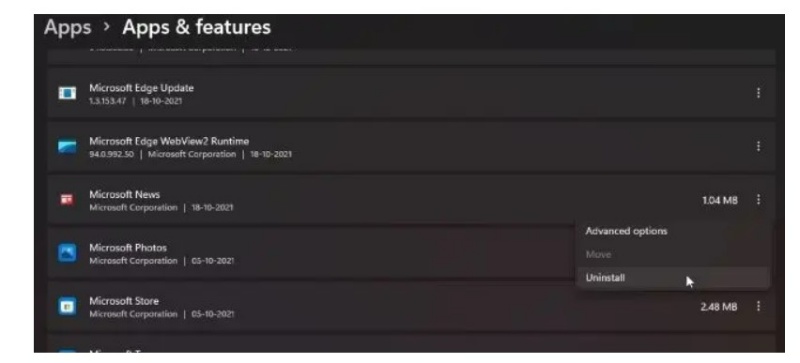
- اگر برنامهای قابل حذف نبود؛ آن برنامه متعلق به خود ویندوز است.
برنامههایی که استفاده نمیکنید را ببندید
بسیاری از رایانههای جدید میتوانند چند برنامه را هم زمان بدون ایجاد مشکل باز کنند و این خیلی خوب است.
ولی اگرچند برنامه سنگین مانند گوگل، فتوشاپ و کروم را باهم باز کنید ممکن است باعث ایجاد مشکل در رایانه شما شود. اگر میخواهید رایانه سریعی داشته باشید برنامههایی که استفاده نمیکنید را ببندید.
برنامههای سنگین را باهم باز نکنید. این کار ممکن است کارایی موردنظر شما را کاهش دهد؛ ولی از هنگ کردن و خرابشدن رایانه شما جلوگیری میکند.
برای بستن این برنامهها باید به تنظیمات رایانه خود بروید.
جلوههای ویژه ویندوز را غیرفعال کنید
جلوههای ویژه بسیار ظریف و جذاب هستند. آنها به شفافیت رایانه شما کمک میکنند اما میتوانند سرعت رایانه شمارا کم کنند.
هر دو ویندوز ۱۰ و ۱۱ این اجازه را به شما میدهد که آنها را غیرفعال کنید. برای غیرفعالکردن جلوههای ویژه به تنظیمات قسمت تنظیمات پیشرفته بروید.
لیستی برای شما باز میشود که میتوانید انتخاب کنید کدام جلوهها غیرفعال شوند.
شفافیت ویندوز را خاموش کنید
همه کاربران ویندوز ممکن است قابلیت شفاف را دیده باشند. بهعنوانمثال منوی استارت را که باز میکنید یک تصویر تار ازآنچه پشت آن است میبینید.
برای افزایش سرعت باید این ویژگی را غیرفعال کنید.
حالت گیم را خاموش کنید
حالت بازی یا گیم مود هم میتواند مفید باشد و هم میتواند مخرب باشد. وقتی هدف شما فقط بازی است این حالت بسیار مفید و کاربردی است.
اما وقتی میخواهید برنامه دیگری را بهجز بازی به اجرا درآورید این حالت میتواند مخرب باشد.
ویندوز خود را بهروز نگه دارید
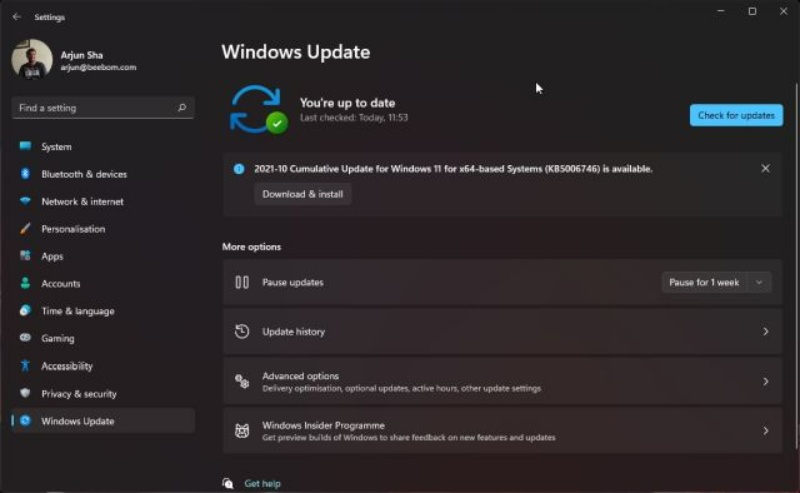
بهروزرسانی ممکن است کاری خستهکننده و زمانبر باشد؛ اما بروز نگهداشتن رایانه شخصی شما بسیار مهم است.
بهروزرسانیها باعث عملکرد بهتر سیستم امنیت و سرعت رایانه شما میشود. برای چک کردن بهروزرسانیها به تنظیمات و بخش بهروزرسانیها بروید؛ در آنجا فهرستی از برنامههایی که باید بروز شوند وجود دارد.
اتصال اینترنت خود را بررسی کنید
بیشتر برنامههای رایانه شما نیاز به اینترنت دارند. اگر اینترنت ضعیفی داشته باشید ممکن است این برنامهها بهخوبی کار نکنند و کند شوند.
ویروسها را از بین ببرید
تعداد بسیاری بدافزار و نرمافزار مخرب وجود دارد که در کمین رایانه شما هستند. برخی ویروسها دادههای شمارا حذف میکنند و برخی دیگر قدرت پردازش و سرعت رایانه شما را کم میکنند.
بهتر است هرچند وقت یکبار کامپیوتر خود را از نظر ویروس بررسی کنید. برای این کار به یک آنتی ویروس خوب نیاز دارید.
از کامپیوتر خود بدون قابلیت صرفهجویی در انرژی استفاده کنید
برنامههایی هستند که پیشنهاد صرفهجویی در مصرف باتری میدهند ولی سرعت رایانه شما را کم میکنند. بنابراین به هیچ وجه این قابلیت را روشن نکنید.
سیستم خود را تمیز کنید
هر دو نسخه ویندوز ۱۰ و ۱۱ برنامههایی برای پاکسازی دارند. این برنامه اطلاعات ناخواسته شمارا که غیرقابلاستفاده هستند از رایانه پاک میکند.
میتوانید ویندوز خود را جوری تنظیم کنید که بهصورت خودکار این برنامه را فعال کند.
هاردتان را یکپارچهسازی کنید
این کار دیسک شمارا سازماندهی میکند. با یکپارچهسازی، فایل های شبیه به هم ذخیره میشوند.
کامپیوتر خود را تمیز کنید
گردو غبار و اشغال که در محیط پیرامون با وجود دارند؛ باعث میشوند ویندوز سختتر کار کند و سرعت رایانه پایین میاید.
میتوانید قطعات کامپیوتر را باز کنید و آنها را گردگیری کنید.
رایانه خود را دوباره راهاندازی کنید
خاموش و روشنکردن کامپیوتر میتواند خیلی مسائل را حل کند. وقتی چند دقیقه به کامپیوتر خود استراحت میدهید سرعت آن چندبرابر بیشتر میشود.